- ActiveX è ancora utilizzato per il rendering di contenuti multimediali. Tuttavia, gli errori sono abbastanza comuni poiché il framework non ha ricevuto alcun aggiornamento negli ultimi anni.
- Se il computer sta bloccando l’installazione di ActiveX per IE, la guida qui sotto è tutto ciò che serve per risolvere questo problema in pochissimo tempo.
- È anche possibile passare a Opera e confermare che Windows 10 non blocca più l’installazione di ActiveX.
- Visita il nostro Hub browser Web per ulteriori suggerimenti e trucchi per migliorare facilmente la vostra esperienza di navigazione.

- Migrazione facile: usa Opera Assistant per trasferire dati in uscita, come segnalibri, password, ecc.
- Ottimizza l’utilizzo delle risorse: la memoria RAM è utilizzata in modo più efficiente rispetto ad altri browser
- Enhanced privacy: gratuito e illimitato VPN integrato
- annunci: built-in Ad Blocker velocità di caricamento delle pagine e protegge contro l’estrazione di dati
- Gioco amichevole: Opera GX è il primo e miglior browser per gioco
- Scarica Opera
ActiveX è sempre più antiquato framework software che è ancora utilizzato all’interno di Internet Explorer e di altre applicazioni Microsoft.
I controlli ActiveX consentono ad alcuni siti web di visualizzare contenuti interattivi, ad esempio barre degli strumenti e giochi. Tuttavia, i controlli ActiveX antiquati possono anche aiutare il malware a installare software indesiderato su Windows.
Di conseguenza, Windows potrebbe bloccare automaticamente l’installazione dei controlli ActiveX. Ciò accadrà per gli utenti che hanno abilitato l’impostazione di filtro ActiveX di Internet Explorer.
Quindi, alcuni contenuti potrebbero mancare da una pagina. Quando il filtro non è abilitato, gli utenti potrebbero comunque visualizzare i prompt nella parte superiore di IE che richiedono l’autorizzazione per installare un controllo ActiveX.
Questo è il modo in cui gli utenti possono interrompere l’installazione dei controlli ActiveX di Windows 10.
Suggerimento rapido:
Hai visto quanto sia difficile l’impostazione del filtro ActiveX di Internet Explorer e deselezionarla o disattivarla per siti Web specifici potrebbe non sembrare necessariamente musica per i tuoi anni.
Date le circostanze, il nostro consiglio è di pensare fuori dagli schemi e provare un browser diverso che risolva istantaneamente il problema.
Invece di perdere tempo prezioso per disattivare i prompt di controllo ActiveX e aggiungere pagine a siti attendibili, installare Opera. La prima cosa da sottolineare è che non blocca mai l’installazione dei controlli ActiveX.
Expert Tip: Alcuni problemi del PC sono difficili da affrontare, soprattutto quando si tratta di repository danneggiati o file di Windows mancanti. Se si riscontrano problemi nel correggere un errore, il sistema potrebbe essere parzialmente rotto. Si consiglia di installare Restoro, uno strumento che esegue la scansione della macchina e identificare qual è il guasto.
Clicca qui per scaricare e iniziare la riparazione.
Oltre a ciò, altri ingredienti chiave degni di essere menzionati includono la vera privacy grazie alla VPN inclusa, temi scuri e chiari per ridurre l’affaticamento degli occhi e un blocco degli annunci integrato per caricare le pagine Web più velocemente che mai.

Opera
Se Windows 10 sta bloccando l’installazione di ActiveX per IE, considera l’utilizzo di un’ottima alternativa. Il browser Opera non vi deluderà!
Visita il sito web
Come posso interrompere l’installazione ActiveX di Windows 10 per IE?
Disattivare il filtro ActiveX per tutti i siti Web
- Gli utenti di Internet Explorer possono rimuovere i blocchi ActiveX deselezionando l’impostazione di filtro Active X.
- Per fare ciò, fare clic sull’icona dell’ingranaggio in alto a destra della finestra di IE.
- Quindi, selezionare Sicurezza e deselezionare un’opzione di filtro Active X selezionata.
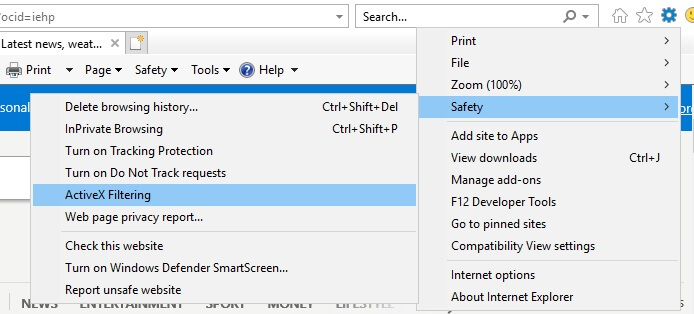
- In alternativa, gli utenti possono disattivare il filtro ActiveX facendo clic sul pulsante Strumenti in IE e selezionando Opzioni Internet. Premere il pulsante Livello personalizzato nella scheda Sicurezza.
- Quindi, selezionare Disattiva per l’impostazione Consenti filtro ActiveX mostrata nello snapshot direttamente sotto.
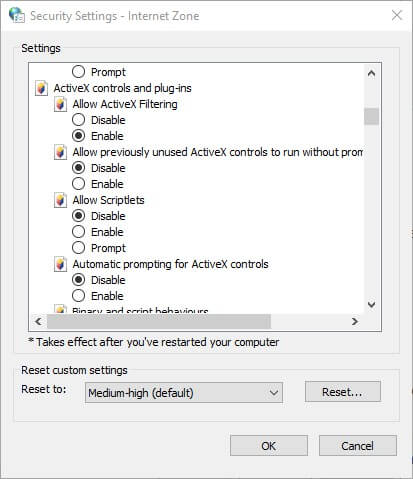
Disattivare il filtro ActiveX per un sito Web specifico

Quando il filtro ActiveX è attivo, sul lato destro della barra degli URL di Internet Explorer viene visualizzato un cerchio blu o l’icona di arresto.
Gli utenti possono fare clic su questo per aprire una finestra di dialogo che afferma che Alcuni contenuti vengono filtrati su questo sito.
Quindi gli utenti possono fare clic sul pulsante Disattiva filtro ActiveX in quella finestra di dialogo per abilitare i controlli ActiveX per un sito Web specifico. Tuttavia, il filtro bloccherà ancora i controlli ActiveX su altre pagine.
Aggiungi pagine a siti attendibili
- Innanzitutto, fai clic sul pulsante Strumenti in Internet Explorer.
- Seleziona la scheda Sicurezza mostrata direttamente sotto.
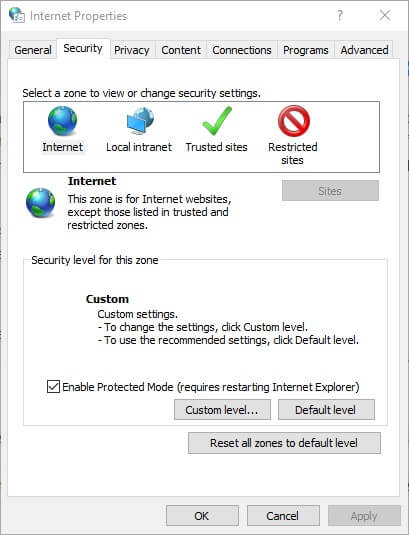
- Selezionare l’opzione Siti attendibili.
- Premere il pulsante Siti per aprire la finestra nell’istantanea direttamente sotto.
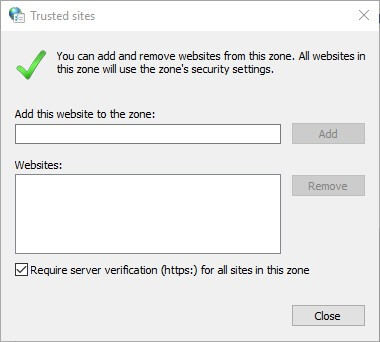
- Inserire l’URL del sito web che Windows ha bloccato questo messaggio di errore software si apre per.
- Premere il pulsante Aggiungi.
- Deselezionare l’opzione Richiedi verifica server (https:) per tutti i siti in questa Zona.
- Fare clic sul pulsante Chiudi.
Windows potrebbe anche bloccare l’installazione dei controlli ActiveX quando l’editore non può essere verificato.
Quindi, verrà visualizzato un messaggio di errore che indica che Windows ha bloccato questo software perché non è possibile verificare l’editore.
Quindi potrebbe essere una buona idea non installare ActiveX. Tuttavia, gli utenti possono ancora deselezionare un’opzione Richiedi verifica server per installare ActiveX anche quando Windows non può verificare l’editore.
Disattiva i prompt di controllo ActiveX
- Gli utenti possono anche configurare i controlli ActiveX per installarli automaticamente senza alcun prompt. Per fare ciò, fare clic sul pulsante Strumenti in Internet Explorer per selezionare Opzioni Internet.
- Selezionare l’opzione Livello personalizzato per aprire la finestra mostrata direttamente sotto.
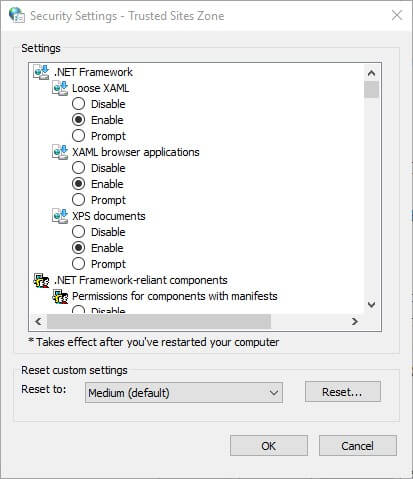
- Quindi scorri verso il basso fino all’opzione Richiesta automatica di controlli ActiveX e seleziona Disattiva.
- Selezionare Attiva per l’opzione Esegui controlli ActiveX e plug-in.
- Selezionare Attiva per l’opzione Download signed ActiveX controls.
- Inoltre, selezionare Attiva per entrambe le impostazioni dei controlli script ActiveX. Basta selezionare Attiva per tutte le impostazioni ActiveX che includono i pulsanti di opzione Prompt.
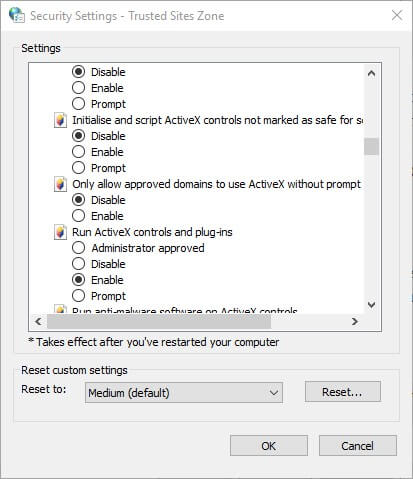
Quindi, è così che gli utenti di Internet Explorer possono sollevare i blocchi di controllo ActiveX per rimuovere il filtro dei contenuti dalle pagine.
Tuttavia, ricorda che ActiveX può anche compromettere il tuo sistema con software e contenuti indesiderati. Potrebbe, quindi, almeno valere la pena mantenere attivi i prompt ActiveX.
 Ancora problemi? Risolvili con questo strumento:
Ancora problemi? Risolvili con questo strumento: - Scarica questo strumento di riparazione PC valutato grande su TrustPilot.com (il download inizia da questa pagina).
- Fare clic su Avvia scansione per trovare i problemi di Windows che potrebbero causare problemi al PC.
- Fare clic su Ripara tutto per risolvere i problemi con le tecnologie brevettate (sconto esclusivo per i nostri lettori).
Restoro è stato scaricato da 0 lettori di questo mese.
Domande frequenti
-
ActiveX è ancora supportato?
ActiveX è ancora supportato su Internet Explorer 11 anche se l’ultimo browser di Microsoft, Edge, non è compatibile con ActiveX. Il fatto è che ActiveX sta lentamente andando via e l’architettura di Internet si sta spostando su HTML5.
-
ActiveX è sicuro?
ActiveX è sicuro di per sé, ma è molto vulnerabile agli attacchi di malware. Il codice dannoso può facilmente bypassare i controlli ActiveX rendendo l’esperienza di navigazione completamente non sicura.
-
Dove si trova ActiveX sul mio computer?
I file di controllo ActiveX si trovano sul disco rigido del computer. La posizione predefinita dovrebbe essere nella cartella in cui sono stati memorizzati i programmi scaricati.
- Problemi di Internet Explorer
Contattare un Esperto